Singkirkan aplikasi yang ingin Anda rahasiakan dengan menyembunyikannya
- Jika Anda ingin mendeklarasikan desktop atau Menu Mulai, menyembunyikan aplikasi yang jarang digunakan dapat menjadi strategi untuk mengosongkan sebagian ruang.
- Metode teratas dalam menyembunyikan program yang diinstal dapat dilakukan dengan menggunakan utilitas Windows bawaan seperti Editor Registri dan Editor Kebijakan Grup.
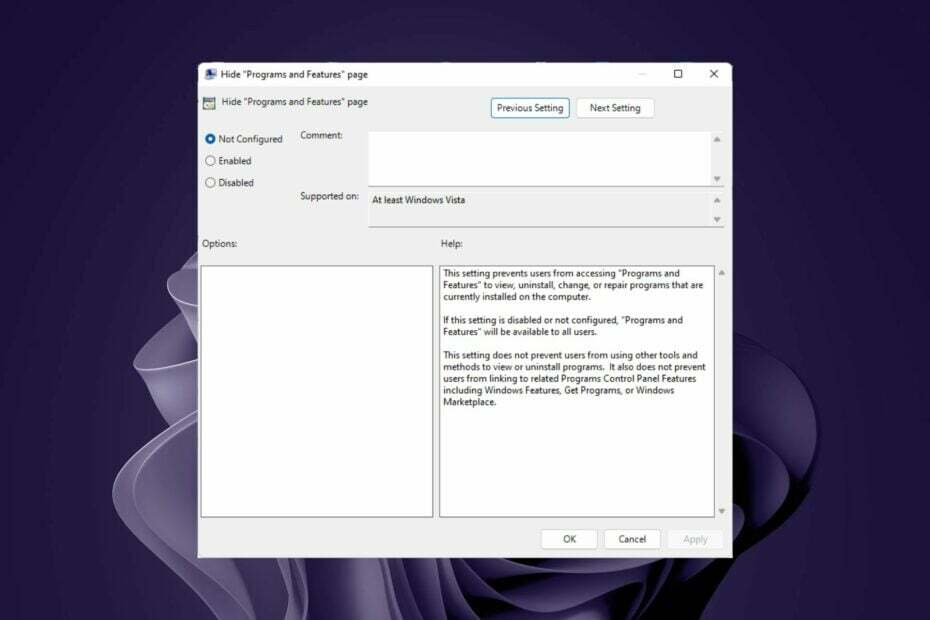
XINSTALL DENGAN MENGKLIK FILE DOWNLOAD
- Unduh Alat Perbaikan PC Restoro yang dilengkapi dengan Teknologi yang Dipatenkan (paten tersedia Di Sini).
- Klik Mulai Pindai untuk menemukan masalah Windows yang dapat menyebabkan masalah PC.
- Klik Perbaiki Semua untuk memperbaiki masalah yang memengaruhi keamanan dan kinerja komputer Anda.
- Restoro telah diunduh oleh 0 pembaca bulan ini.
Mungkin membingungkan mengapa Anda malah menyembunyikan program yang diinstal kamumenginstal mereka. Namun, beberapa orang merasa kesal saat tidak dapat menemukan aplikasi favoritnya di Start Menu atau Desktop karena terlalu banyak aplikasi yang tidak perlu menghabiskan ruang.
Jadi bagaimana Anda menyembunyikan program yang diinstal pada perangkat Windows Anda? Berikut adalah artikel yang merinci semua cara berbeda untuk mencapai ini.
Mengapa saya harus menyembunyikan program yang diinstal?
Anda mungkin bertanya-tanya mengapa ada orang yang mengunduh aplikasi hanya untuk menyembunyikannya. Namun, ada alasan kuat, seperti:
- Bersihkan desktop Anda – Desktop yang berantakan atau Start Menu bisa memperlambat PC Anda dan membuat menemukan apa yang Anda cari lebih sulit.
- Jauhkan mereka dari pandangan sampai Anda membutuhkannya – Jika Anda menggunakan beberapa aplikasi ini sesekali, mungkin sebulan sekali, Anda tidak perlu memilikinya di Start Menu atau Desktop setiap saat. Anda juga menghindari kehabisan memoriy setiap saat.
- Akses aplikasi prioritas dengan cepat – Ada aplikasi yang Anda gunakan setiap hari, dan Anda perlu mengaksesnya dengan cepat tanpa mencari. Menyembunyikan aplikasi yang jarang digunakan dapat menciptakan ruang untuk aplikasi prioritas Anda.
- Pengawasan orang tua – Jika Anda berbagi PC dengan anak-anak, beberapa aplikasi mungkin tidak sesuai dengan usianya sehingga Anda harus menyembunyikannya untuk tujuan privasi dan perlindungan.
Bagaimana cara menyembunyikan semua Program di Windows?
Sebelum Anda mulai menyembunyikan aplikasi, ada beberapa langkah awal yang perlu Anda lakukan terlebih dahulu. Inilah yang perlu Anda lakukan:
- Pastikan bahwa Anda memiliki cadangan semua data penting Anda.
- Pastikan aplikasi yang ingin Anda sembunyikan tidak berjalan.
- Pastikan tidak ada file lain dengan nama yang sama di komputer Anda.
- Gunakan sebuah akun dengan hak istimewa administratif untuk melakukan perubahan pada PC.
Juga, jika Anda ingin mendeklarasikan ruang Anda, Anda dapat menghapus ikon aplikasi dari Desktop Anda, melepaskannya dari Taskbar atau menyembunyikannya dari Start Menu.
Kalau tidak, jika Anda mencari cara yang lebih permanen untuk menyembunyikan program yang diinstal, ikuti langkah-langkah di bawah ini.
1. Gunakan Editor Kebijakan Grup
- Tekan Windows + R kunci untuk membuka Berlari memerintah.
- Jenis gpedit.msc di kotak dialog lalu tekan Memasuki untuk membuka Editor Kebijakan Grup.

- Arahkan ke lokasi berikut:
Konfigurasi Pengguna/Template Administratif/Panel Kontrol/Program - Temukan Sembunyikan halaman "Program dan Fitur". opsi, klik kanan padanya, dan pilih Sunting.

- Jendela baru akan terbuka. Periksalah Diaktifkan pilihan dan klik Menerapkan Dan OKE untuk menyimpan perubahan.
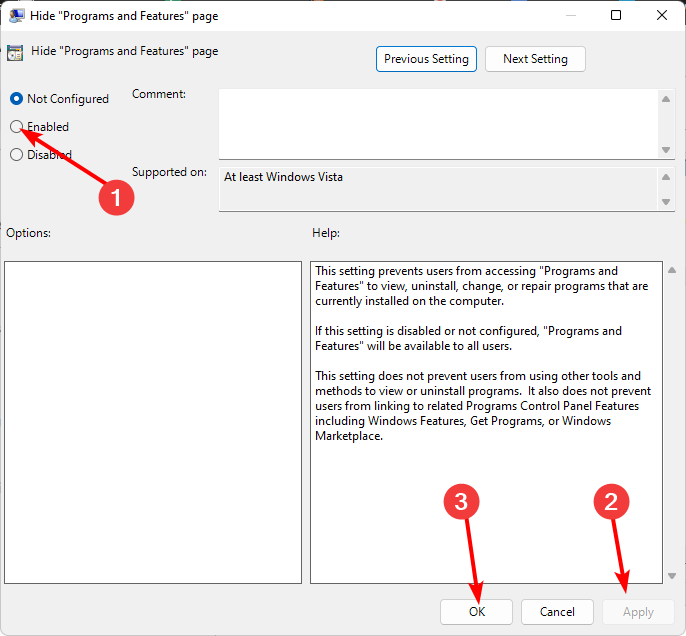
- Untuk mengembalikan perubahan, cukup periksa Tidak dikonfigurasi kotak, lalu klik Menerapkan Dan OKE untuk menyimpan perubahan.
Satu-satunya downside dengan metode ini adalah menyembunyikan semua program yang Anda instal. Dengan demikian, jika Anda mengalami masalah dengan aplikasi, Anda tidak dapat menghapus, mengubah, atau memperbaiki program.
Siapa pun yang mencoba mengakses salah satu aplikasi terinstal Anda akan terkena Administrator sistem Anda telah menonaktifkan Program dan Fitur pesan.
2. Gunakan Penyunting Registri
- Tekan Windows + R kunci untuk membuka Berlari memerintah.
- Jenis regedit di kotak dialog dan tekan Memasuki untuk membuka Editor Registri.

- Jika prompt UAC muncul, klik Ya untuk melanjutkan.
- Arahkan ke lokasi berikut tergantung pada lokasi aplikasi target Anda:
HKEY_LOCAL_MACHINE\SOFTWARE\Microsoft\Windows\CurrentVersion\UninstallatauHKEY_LOCAL_MACHINE\SOFTWARE\Wow6432Node\Microsoft\Windows\CurrentVersion\Uninstall - Memasuki Komponen Sistem sebagai nama nilai baru.
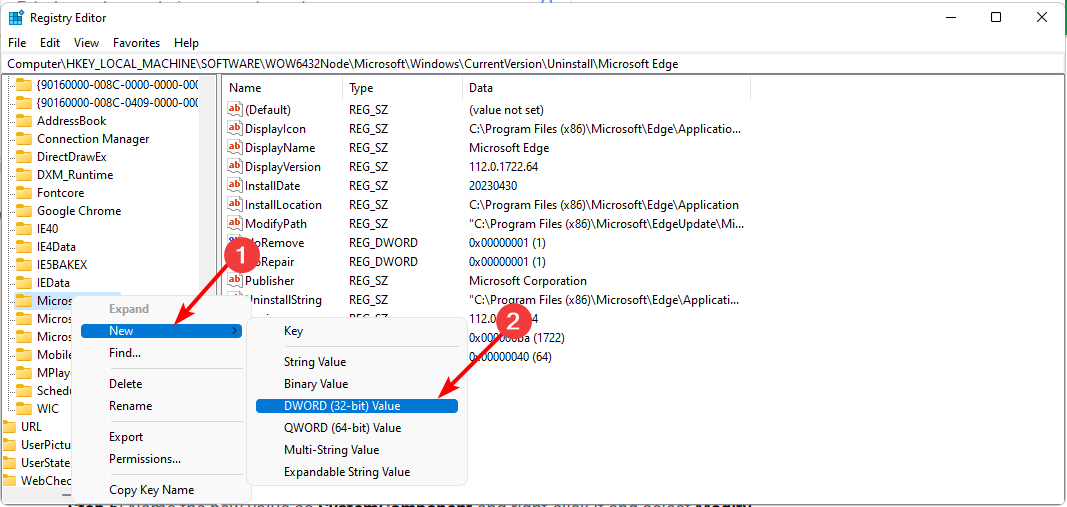
- Klik dua kali padanya dan atur Data nilai sebagai 1.
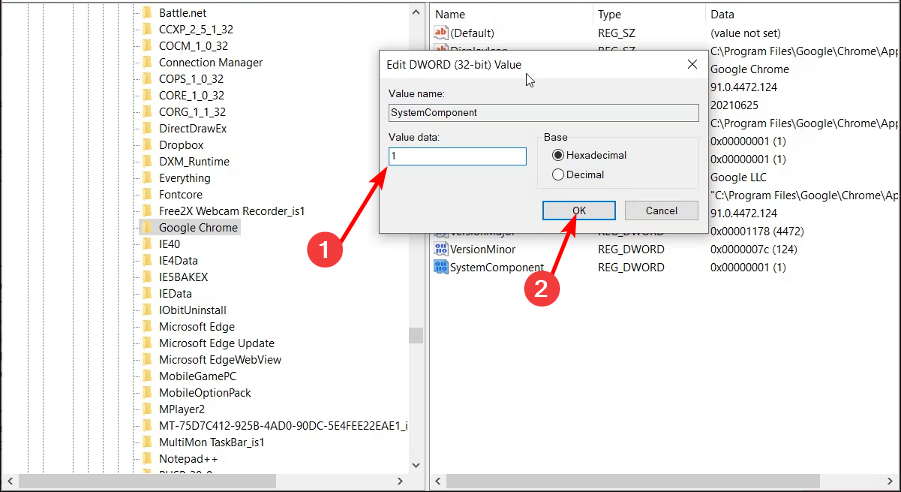
- Sekarang kembali ke Panel Kontrol dan konfirmasikan bahwa aplikasi telah disembunyikan.
- Untuk menyembunyikan aplikasi, ulangi langkah 1 hingga 4 dan hapus Komponen Sistem pintu masuk.
Aplikasi hanya akan disembunyikan dari daftar uninstall di Control Panel. Namun, Anda dapat mencarinya melalui utilitas Pencarian di Bilah Tugas jika Anda perlu mengaksesnya.
Meskipun ini adalah metode yang dapat menyembunyikan aplikasi yang terinstal satu per satu, mengedit Registri adalah urusan yang sangat berisiko. Selain itu, menyembunyikan banyak aplikasi bisa jadi membosankan, dan Anda bisa dengan mudah membuat kesalahan.
Anda harus membuat cadangan atau membuat titik pemulihan sebelum. Jika tidak, jika ada yang salah, hasilnya bisa menjadi bencana besar, dan PC Anda bisa tidak bisa beroperasi.
3. Gunakan aplikasi pihak ketiga
Melihat metode bawaan untuk menyembunyikan aplikasi di Windows memiliki keterbatasan, Anda mungkin ingin mempertimbangkan aplikasi pihak ketiga. Aplikasi ini menawarkan lebih banyak fitur dan memiliki langkah lebih sedikit daripada dua aplikasi di atas.
Saat memilih aplikasi untuk melakukan pekerjaan ini, pastikan itu dari Microsoft Store atau setidaknya situs tepercaya. Misalnya, Sembunyikan dari Uninstall aplikasi atau Apphid. Dengan cara ini, Anda dapat membuat komputer Anda lebih tertata dan bersih tanpa mengimpor malware dari situs-situs ini.
- Cara Menghentikan Pengembalian Suara Spasial ke Windows Sonic
- Batas Waktu Layar Windows 11 Tidak Berfungsi: 5 Cara Memperbaikinya
- Cara mengakhiri tugas dari bilah tugas di Windows 11
- Instal Windows di SSD Baru Tanpa USB [3 Cara]
Beberapa pengguna juga merekomendasikan menyembunyikan partisi drive di mana program yang diinstal berada. Namun, jika ada yang menemukan bahwa partisi drive disembunyikan dan mengembalikannya, aplikasi juga akan muncul kembali.
Di tempat lain juga bisa sembunyikan ikon Taskbar Anda jika Anda kehabisan RAM atau ingin mendeklarasikan layar Anda.
Itu saja yang kami miliki untuk artikel ini. Beri tahu kami metode pilihan Anda untuk menyembunyikan aplikasi dan alasannya di bagian komentar di bawah.
Masih mengalami masalah? Perbaiki dengan alat ini:
SPONSOR
Jika saran di atas belum menyelesaikan masalah Anda, PC Anda mungkin mengalami masalah Windows yang lebih dalam. Kami merekomendasikan mengunduh alat Perbaikan PC ini (diberi peringkat Hebat di TrustPilot.com) untuk mengatasinya dengan mudah. Setelah instalasi, cukup klik Mulai Pindai tombol dan kemudian tekan pada Perbaiki Semua.


